来源:网络 作者:昀恒
9、按Ctrl + J 把选区部分的图像复制到新的图层,如下图。

10、选择“移动工具”把抠出的鸡蛋壳拖到新建的文件里面,并调整好位置。

11、点击图层面板右上角的菜单,选择“转换为智能对象”。
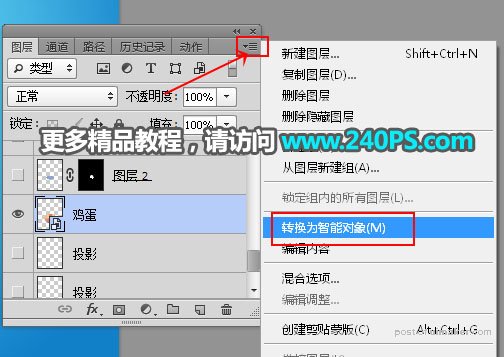
12、按Ctrl + T 变形,稍微缩小一点,然后回车确定。


13、新建一个图层,选择钢笔工具,勾出缺口位置的路径,如下图。

14、按Ctrl + 回车把路径转为选区,然后用油漆桶工具填充任意颜色,按Ctrl + D 取消选区。


15、打开下面的水面素材,用移动工具拖进来,按Ctrl + Alt + G 创建剪切蒙版,然后调整好位置,过程如下。

